Заборављена нова шифра за iPhone или iPad не значи обавезно брисање уређаја – под условом да брзо реагујете.
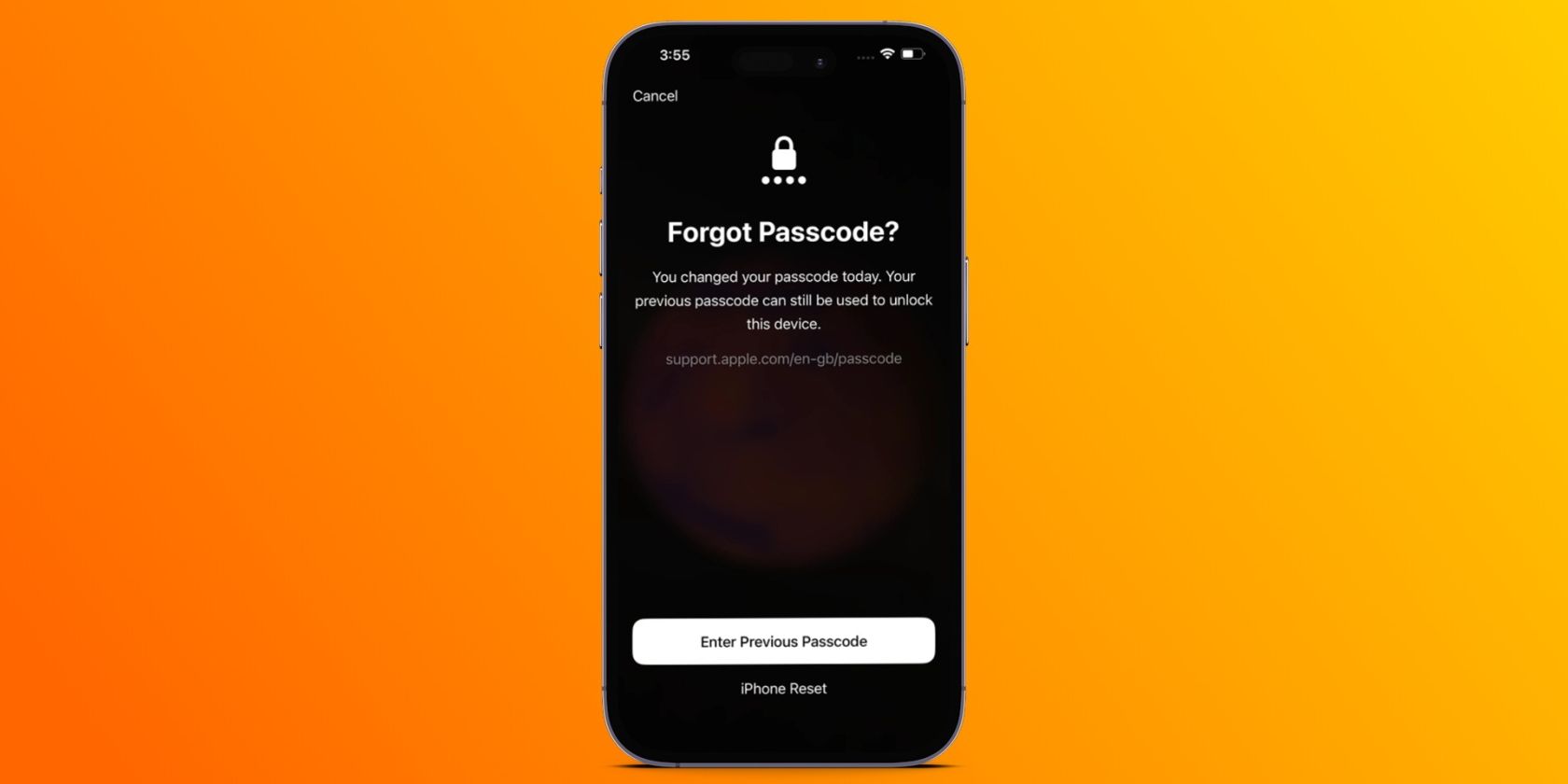
Кључне Информације
- iOS 17 омогућава привремену употребу старе шифре за откључавање уређаја уколико заборавите нову.
- Након пет погрешних уноса шифре, изаберите опцију „Заборавили сте шифру?“ и унесите претходну лозинку ради постављања нове и откључавања iPhone-а.
Нема лошијег осећаја од губитка приступа уређају након што сте променили шифру. Apple разуме ову ситуацију и због тога је омогућио корисницима кратак временски период за ресетовање нове шифре користећи стару, како би избегли потпуно закључавање уређаја.
Ресетовање шифре iPhone-а помоћу старе лозинке
Пре iOS-а 17, заборављена шифра iPhone-а значила је враћање уређаја на фабричка подешавања и повратак података из резервне копије која је направљена пре промене шифре. Овај процес није само дуготрајан, већ може довести и до губитка драгоцених података уколико не правите редовно резервне копије iPhone-а или iPad-а.
Срећом, са појавом iOS-а 17, Apple омогућава откључавање iPhone-а или iPad-а и ресетовање новопромењене шифре коришћењем старе шифре.
Да бисте могли да ресетујете лозинку на овај начин, неопходно је да је промена лозинке извршена у последња 72 сата.
Под условом да памтите своју претходну шифру и да није прошло 72 сата од последње промене, потребно је урадити следеће:
Уколико сте сигурни да нећете заборавити новопостављену шифру или верујете да неко други зна вашу претходну шифру, можете онемогућити коришћење претходне шифре. Да бисте то урадили, идите у Подешавања > Face ID и шифра > Истекни претходну шифру сада > Истекни сада.
Имајте у виду да након овога више нећете моћи да користите претходну шифру за откључавање iPhone-а или iPad-а.
Иако овај метод омогућава приступ уређају у случају да сте заборавили недавно промењену шифру, он није од користи након истека грејс периода од 72 сата. Стога, препоручљиво је да редовно правите резервне копије iPhone-а или iPad-а у случају да се нађете у ситуацији где је ресетовање уређаја на фабричка подешавања једино решење.